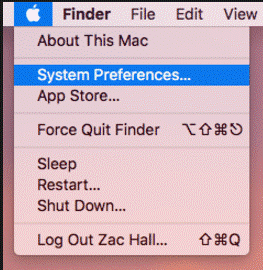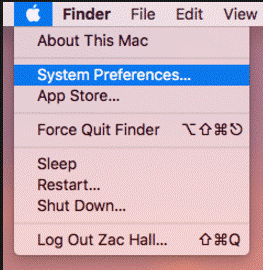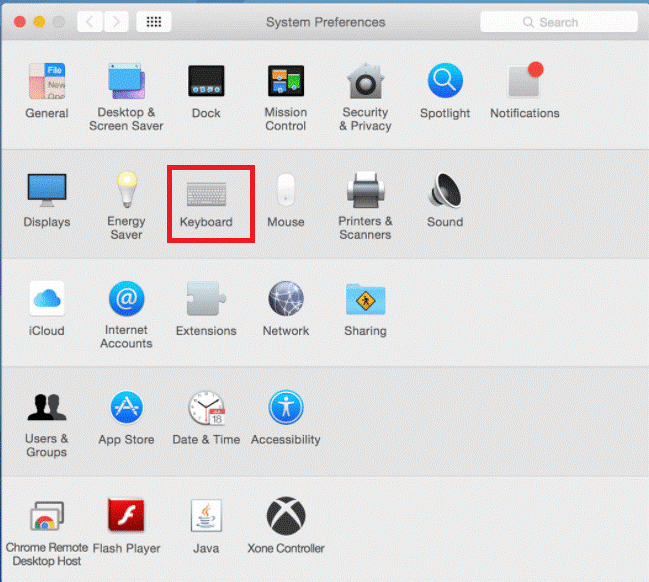Bekerja pada resep yang indah tetapi lupa satu bahan dan ingin memeriksanya di internet? Anda mungkin tidak ingin menyentuh keyboard karena tangan Anda kotor. Mengapa Anda tidak membiarkan komputer Anda melakukannya untuk Anda? Yang perlu Anda lakukan hanyalah mengucapkan "Hey Siri" diikuti dengan pertanyaan Anda?
Siri adalah asisten pribadi cerdas yang menggunakan perintah suara untuk menjawab pertanyaan dan melakukan berbagai tugas ponsel cerdas. Fitur ini telah ada di iPhone dan iPad sejak lama. Tapi setelah rilis Mac OS Sierra, itu juga disertakan di Mac. Sayangnya, aktivasi suara tidak diaktifkan secara default.
Pada artikel ini, kita akan membahas cara mengaktifkan aktivasi suara "Hey Siri" handsfree di Mac OS Sierra.
Cara Mengaktifkan Dikte
Penting untuk mengaktifkan dikte untuk memastikan sistem Anda berfungsi pada aktivasi suara Anda.
Langkah 1: Buka 'ikon Apple'.
Langkah 2: Pilih 'System Preferences'.
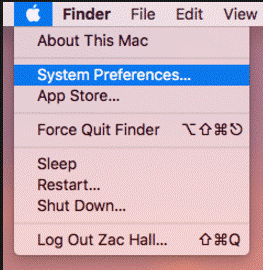
Langkah 3: Buka 'Keyboards' dari 'System Preferences'.
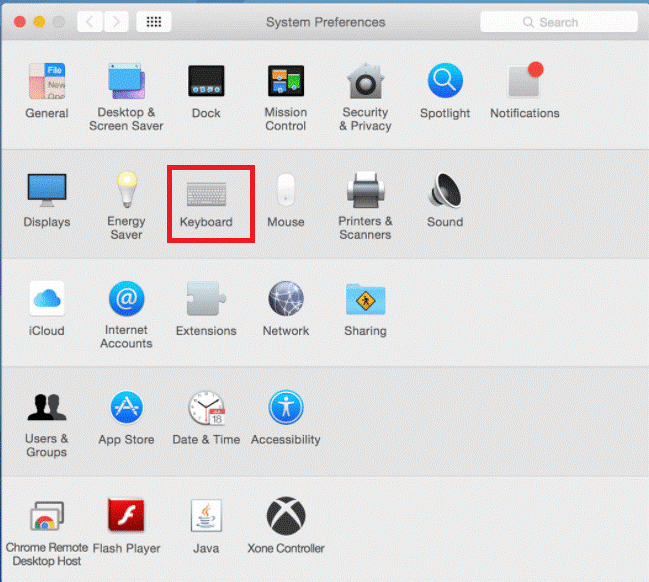
Langkah 4: Klik tab 'Dikte'.
Langkah 5: Pilih tombol 'Aktif' di samping Dikte.
Langkah 6: Letakkan kotak centang pada "Gunakan Dikte yang Ditingkatkan."
Cara Mengaktifkan 'Hey Siri' Bebas Genggam di Mac OS Sierra
Langkah 1: Buka ikon Apple yang terletak di sudut kiri atas layar komputer Anda.
Langkah 2: Klik "System Preferences" dari daftar drop-down.
Langkah 3: Pada jendela System Preferences, klik Accessibility lalu gulir ke bawah untuk memilih Dictation.
Langkah 4: Centang "Aktifkan frasa kata kunci dikte" dan masukkan "Hai" di bidang teks.
Langkah 5: Centang Aktifkan perintah lanjutan.
Baca Juga: Cara Mengunci Mac Saat Anda Tidak Ada
Langkah 6: Sekarang, klik "Perintah Dikte" dan pilih tombol (+) di sebelah kiri panel untuk menambahkan perintah baru.
Langkah 7: Ikuti petunjuk di bawah ini:
- Ketik "Siri" selain 'When I say'
- "Aplikasi Apa Saja" selain 'Saat menggunakan'
Langkah 8: Pertama pilih "Buka Item Pencari" selain 'Perform' dan kemudian buka folder Aplikasi Anda, dan cari aplikasi Siri.
Langkah 9: Pilih "Siri.App", dan tekan 'Selesai'.
Sekarang, Anda siap untuk menggunakan aktivasi suara di Mac Anda, yang perlu Anda lakukan hanyalah mengatakan "Hai Siri" dan itu akan memanggil Siri dengan cepat. Tentu saja, Anda dapat mengubah perintah seperti "Hey Computer" atau "Hey Mac" untuk memastikan Anda tidak menjalankan gadget lain dengan Mac Anda.
Baca Juga: Editor Data EXIF Terbaik untuk Mac: Editor Foto Exif
Jangan lupa untuk membagikan pengalaman handsfree Anda di bagian komentar di bawah.